Aktivieren des Ruhezustands für Ihren Mac mini
Wenn Sie Ihren Mac mini nur kurze Zeit nicht benötigen, empfiehlt es sich, den
Ruhezustand zu aktivieren und ihn nicht auszuschalten. Wenn sich der Mac mini im
Ruhezustand befindet, können Sie ihn schnell aufwecken und den Startvorgang umgehen.
Hinweis: Der Ruhezustand wird für den Mac mini-Server nicht empfohlen, weil der
Server dann keine Aufgaben ausführen kann.
25
Kapitel 1
Auspacken,installieren,fertig.
Verwenden Sie eine der folgenden Methoden, um den Ruhezustand für Ihren
Mac mini zu aktivieren:
Â
Wählen Sie „Apple“ () > „Ruhezustand“ aus der Menüleiste.
Â
Drücken Sie den Ein-/Ausschalter (®) an der Rückseite des Mac mini.
Â
Wählen Sie „Apple“ () > „Systemeinstellungen“. Klicken Sie dann auf „Energie
sparen“ und legen Sie fest, wann der Ruhezustand aktiviert werden soll.
Â
Drücken und halten Sie die Taste „Start/Pause“ (’) auf der optional erhältlichen
Apple Remote-Fernbedienung 3 Sekunden lang.
Drücken Sie eine beliebige Taste der Tastatur oder der optional erhältlichen
Fernbedienung, um den Ruhezustand des Mac mini zu beenden. Wenn der Mac mini
in den Ruhezustand umschaltet, wird der aktuelle Status Ihrer Arbeitsumgebung
gesichert, sodass Ihre Programme, Dokumente und Einstellungen nach dem Beenden
des Ruhezustands exakt wieder so angezeigt werden wie vorher.
Ausschalten Ihres Mac mini
Schalten Sie Ihren Mac mini aus, wenn Sie ihn für einen längeren Zeitraum (mehr
als ein paar Tage) nicht benötigen. Wählen Sie „Apple“ () > „Ausschalten“. Zum
Einschalten Ihres Mac mini drücken Sie den Ein-/Ausschalter (®).
BITTE BEACHTEN:
Schalten Sie Ihren Mac mini vor dem Transportieren aus.
Transportieren Sie Ihren Mac mini, während sich die Festplatte dreht, kann die
Festplatte beschädigt werden. Hierdurch kann es zu Datenverlusten kommen. Unter
Umständen können Sie außerdem den Computer nicht mehr von der Festplatte starten.
www.apple.com/de/macosx
Hilfe
Mac OS X